Вайбер регистрация бесплатно для всех устройств
Как проводится регистрация бесплатно Вайбер для смартфонов и других устройств. Если ты в первый раз устанавливаешь это приложение, то тебе надо пройти небольшую процедуру. К счастью, она крайне простая на любой операционной системе, а потому не отнимает много времени.
Как бесплатно зарегистрироваться в Вайбере
Давай для начала разберемся, как бесплатно зарегистрироваться в Вайбере на Андроид. Ведь у большинства владельцев смартфонов именно эта ОС.
Android
- Скачай и установи приложение, нажав на кнопку
(все файлы на нашем сайте безопасны) или ты можешь сделать это из Play Market.
- Приложение предложит тебе пройти регистрацию.



- Для этого тебе нужно указать свой номер телефона. Также выбирается страна твоего пребывания. Она определяется автоматически, но иногда происходит сбой. В этом случае, определи страну из выпадающего списка.



- Далее потребуется подтвердить номер телефона. Обычно это делается путем отправки тебе цифрового кода, который нужно будет ввести в поле. Также, его можно получить голосовым сообщением – позвонит робот и произнесет код.
- Регистрация завершена.
Iphone
Если ты хочешь зарегистрироваться в Вайбере на телефоне с iOS
, прочитай инструкцию ниже. Этапы примерно те же.
- Скачать приложение. Жми на кнопку:
- Либо найди его в App Сторе



- Установить его.
- Указать номер телефона.



- Ввести присланный код.
Точно также доступно и получение голосового кода, в том случае, если сообщение почему-то не приходит.
Регистрация на любом устройстве является полностью бесплатной. Если ты сталкиваешься с тем, что, например, скачанный файл требует оплатить что либо – вероятно ты скачал установочный файл не с сайта разработчика. Только оттуда его и можно брать, чтобы Вайбер установить на телефон бесплатно без регистрации – или из магазина приложений своей ОС. Любые другие источники до определенной степени ненадежны.
Посмотри наше авторское видео:
Windows Phone
Установка на Windows Phone
осуществляется при помощи тех же основных этапов.
1. Приложение лучше всего качать у нас:
или из «Магазина»
. 2. Установка занимает некоторое время. 3. При регистрации тебе также нужно указать свой номер телефона и подтвердить его.



4. Подтверждение номера телефона требуется для того, чтобы ты мог менять устройства, сохраняя аккаунт, привязанный к номеру мобильного телефона.


Компьютер
Регистрация на ПК несколько отличается. Требуется привязать его к своему аккаунту на смартфоне.
1. Качай программу
2. Ты вводишь номер телефона. На него приходит код подтверждения операции, который нужно будет ввести на ПК.

Ты также можешь пройти при помощи своего компьютера регистрацию на сайте разработчика. На других операционных системах, из семейства Linux, а также Mac, регистрация осуществляется также.
3. QR-код:

Готово!
Как зарегистрироваться в Вайбере без телефона?
Создать аккаунт и пройти регистрацию без привязки к смартфону невозможно.
Настройка аккаунта: основные рекомендации
В конце хочется дать несколько простых рекомендаций, которые облегчат тебе пользование устройством, после того, как завершена регистрация в вайбере через телефон.
Установи свой аватар. Для этого зайди в меню, нажми на портрет в верхней части. Ты можешь сделать новое фото при помощи фронтальной камеры или выбрать старое из галереи.
Изучи пункт «Конфиденциальность»
. В нем полезные настройки, которые позволяют скрывать свое присутствие в сети. А еще ты можешь сделать так, чтобы другие пользователи не знали, прочел ты их сообщения или нет.
Вайбер позволяет настройку звука. В меню уведомления можешь включить «Использовать системные звуки»
, если хочешь использовать собственный, а не стандартный рингтон.
Уведомления.
Тот же пункт позволяет настраивать, когда и какие уведомления ты хочешь получить.
Ты можешь сделать любой чат скрытым. Для доступа к таким чатам потребуется вводить выбранный пинкод
– не забудь его.
В приложении есть паблик аккаунты
– подпишись на них, чтобы получать новости от СМИ, звезд и многих других. Попасть в них можно при помощи значка рядом со значком поиска в верхнем правом углу.
Если что не получилось, рекомендуем посмотреть видео: